共享打印机需要输入用户名和密码的解决方法
打印机共享解决方案
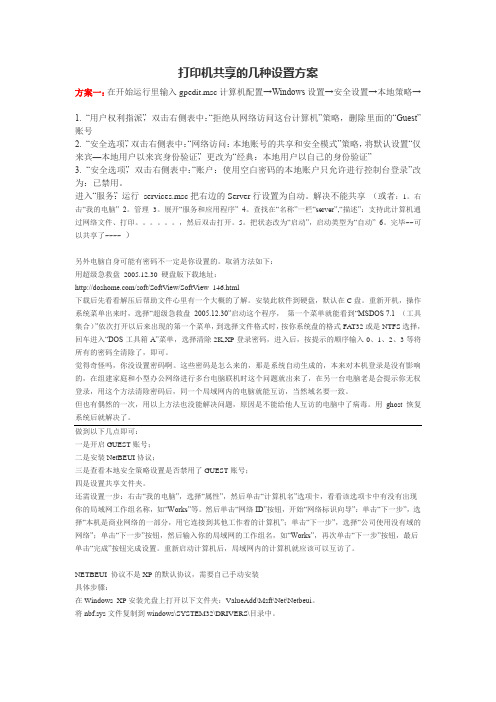
打印机共享的几种设置方案方案一:在开始运行里输入gpedit.msc计算机配置→Windows设置→安全设置→本地策略→1. “用户权利指派”,双击右侧表中:“拒绝从网络访问这台计算机”策略,删除里面的“Guest”账号2. “安全选项”,双击右侧表中:“网络访问:本地账号的共享和安全模式”策略,将默认设置“仅来宾—本地用户以来宾身份验证”,更改为“经典:本地用户以自己的身份验证”3. “安全选项”,双击右侧表中:“账户:使用空白密码的本地账户只允许进行控制台登录”改为:已禁用。
进入“服务”:运行services.msc把右边的Server行设置为自动。
解决不能共享(或者:1。
右击“我的电脑” 2。
管理3。
展开“服务和应用程序” 4。
查找在“名称”一栏“server”,“描述”:支持此计算机通过网络文件、打印。
,然后双击打开。
5。
把状态改为“启动”,启动类型为“自动” 6。
完毕~~可以共享了~~~~ )-------------------------------------------------------另外电脑自身可能有密码不一定是你设置的。
取消方法如下:用超级急救盘2005.12.30 硬盘版下载地址:/soft/SoftView/SoftV iew_146.html下载后先看看解压后帮助文件心里有一个大概的了解。
安装此软件到硬盘,默认在C盘。
重新开机,操作系统菜单出来时,选择“超级急救盘2005.12.30”启动这个程序,第一个菜单就能看到“MSDOS 7.1 (工具集合)”依次打开以后来出现的第一个菜单,到选择文件格式时,按你系统盘的格式FAT32或是NTFS选择,回车进入“DOS工具箱A”菜单,选择清除2K,XP登录密码,进入后,按提示的顺序输入0、1、2、3等将所有的密码全清除了,即可。
觉得奇怪吗,你没设置密码啊。
这些密码是怎么来的,那是系统自动生成的,本来对本机登录是没有影响的,在组建家庭和小型办公网络进行多台电脑联机时这个问题就出来了,在另一台电脑老是会提示你无权登录,用这个方法清除密码后,同一个局域网内的电脑就能互访,当然域名要一致。
Win8局域网共享打印机要求“输入网络凭据”的解决方法
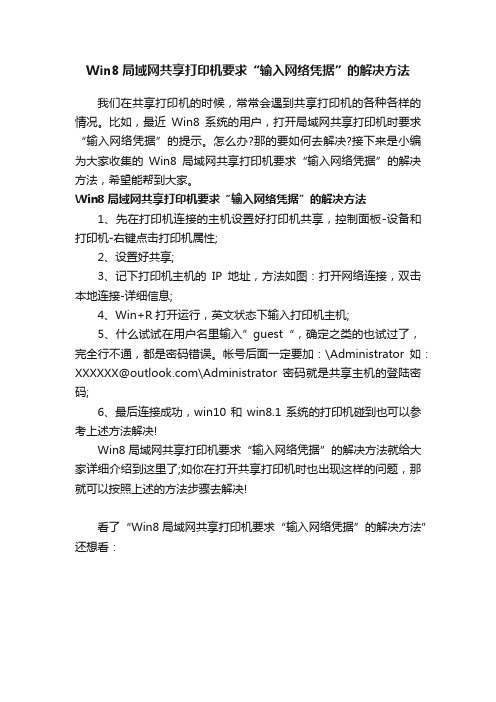
Win8局域网共享打印机要求“输入网络凭据”的解决方法
我们在共享打印机的时候,常常会遇到共享打印机的各种各样的情况。
比如,最近Win8系统的用户,打开局域网共享打印机时要求“输入网络凭据”的提示。
怎么办?那的要如何去解决?接下来是小编为大家收集的Win8局域网共享打印机要求“输入网络凭据”的解决方法,希望能帮到大家。
Win8局域网共享打印机要求“输入网络凭据”的解决方法
1、先在打印机连接的主机设置好打印机共享,控制面板-设备和打印机-右键点击打印机属性;
2、设置好共享;
3、记下打印机主机的IP地址,方法如图:打开网络连接,双击本地连接-详细信息;
4、Win+R打开运行,英文状态下输入打印机主机;
5、什么试试在用户名里输入”guest“,确定之类的也试过了,完全行不通,都是密码错误。
帐号后面一定要加:\Administrator如:******************\Administrator密码就是共享主机的登陆密码;
6、最后连接成功,win10和win8.1系统的打印机碰到也可以参考上述方法解决!
Win8局域网共享打印机要求“输入网络凭据”的解决方法就给大家详细介绍到这里了;如你在打开共享打印机时也出现这样的问题,那就可以按照上述的方法步骤去解决!
看了“Win8局域网共享打印机要求“输入网络凭据”的解决方法”还想看:。
打印机共享常见问题e
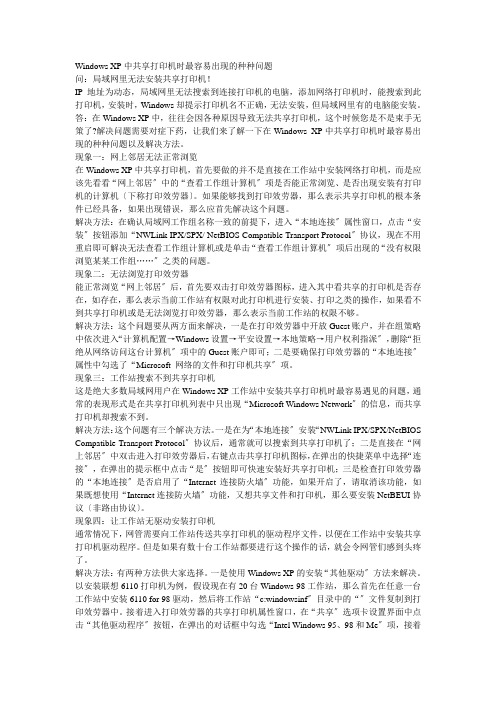
Windows XP中共享打印机时最容易出现的种种问题问:局域网里无法安装共享打印机!IP地址为动态,局域网里无法搜索到连接打印机的电脑,添加网络打印机时,能搜索到此打印机,安装时,Windows却提示打印机名不正确,无法安装,但局域网里有的电脑能安装。
答:在Windows XP中,往往会因各种原因导致无法共享打印机,这个时候您是不是束手无策了?解决问题需要对症下药,让我们来了解一下在Windows XP中共享打印机时最容易出现的种种问题以及解决方法。
现象一:网上邻居无法正常浏览在Windows XP中共享打印机,首先要做的并不是直接在工作站中安装网络打印机,而是应该先看看“网上邻居〞中的“查看工作组计算机〞项是否能正常浏览、是否出现安装有打印机的计算机〔下称打印效劳器〕。
如果能够找到打印效劳器,那么表示共享打印机的根本条件已经具备,如果出现错误,那么应首先解决这个问题。
解决方法:在确认局域网工作组名称一致的前提下,进入“本地连接〞属性窗口,点击“安装〞按钮添加“NWLink IPX/SPX/ NetBIOS Compatible Transport Protocol〞协议,现在不用重启即可解决无法查看工作组计算机或是单击“查看工作组计算机〞项后出现的“没有权限浏览某某工作组……〞之类的问题。
现象二:无法浏览打印效劳器能正常浏览“网上邻居〞后,首先要双击打印效劳器图标,进入其中看共享的打印机是否存在,如存在,那么表示当前工作站有权限对此打印机进行安装、打印之类的操作,如果看不到共享打印机或是无法浏览打印效劳器,那么表示当前工作站的权限不够。
解决方法:这个问题要从两方面来解决,一是在打印效劳器中开放Guest账户,并在组策略中依次进入“计算机配置→Windows设置→平安设置→本地策略→用户权利指派〞,删除“拒绝从网络访问这台计算机〞项中的Guest账户即可;二是要确保打印效劳器的“本地连接〞属性中勾选了“Microsoft 网络的文件和打印机共享〞项。
如何给共享打印机加密码

如何给共享打印机加密码
打印机是设置不了密码的,你可以为局域网共享设置密码。
开通局域网共享(访问本机需填用户名及密码)
1、允许SAM帐户和共享的匿名枚举(系统默认是允许的).
组策略-计算机配置-Windows 设置-安全设置-本地安全策略-安全选项-网络访问:不允许SAM帐户和共享的匿名枚举.
设置为已禁用
2、本机帐户若空密码,允许其它机访问本机(系统默认是不允许的). 组策略-计算机配置-安全设置-本地安全策略-安全选项-帐户:使用空白密码的本地帐户只允许进行控制台登录.
设置为已禁用
3、Windows防火墙:允许文件和打印机共享(系统默认不允许)
控制面板-Windows防火墙-例外-文件和打印机共享.
设置为选择
4、来宾帐户:禁用.
控制面板-用户帐号-Guest 来宾帐号
设置为禁用
5、共享方式:本地用户以自己的身份验证.
组策略-计算机配置-安全设置-本地安全策略-本地安全策略-安全选项-网络访问:本地帐户的共享和安全模式
设置为本地用户以自己的身份验证
账号和密码是本机的账号和开机密码。
解决Windows XP网络共享访问总是弹出输入Guest密码对话框

回到顶端
打开和关闭简单文件共享
在基于 Windows XP Home Edition 的计算机中简单文件共享始终处于打开状态。默认情况下,在加入到工作组中的基于 Windows XP Professional 的计算机中,简单文件共享界面处于打开状态。加入到域中的基于 Windows XP Professional 的计算机只使用传统的文件共享和安全界面。当使用简单文件共享用户界面(位于文件夹的属性中)时,将同时配置共享和文件权限。
1.打开本地策略管理界面(从管理工具界面中打开)。
2.在 本地策略->用户权利指派 中,找到如下项修改:"从网络访问此计算机" ,打开后把可以访问此计算机的用户或组添加进来。
3.在 本地策略->安全选项 中,找到如下项修改:"网络访问: 本地帐户的共享和安全模式" ,修改成 经典模式 即可。
默认情况是下面的对应关系:
·简单文件共享启用<-对应->“仅来宾”
·简单文件共享禁用<-对应->“经典”
关掉防火墙
检查是否拒绝Guest用户从网络访问本机当你开启了guest账户却还是根本不能访问时,请检查设置是否为拒绝guest从网络访问计算机,因为XP默认是不允许guest从网络登录的,所以即使开了guest也一样不能访问。在开启了系统Guest用户的情况下解除对Guest账号的限制,点击“开始→运行”,在“运行”对话框中输入“GPEDIT.MSC”,打开组策略编辑器,依次选择“计算机配置→Windows设置→安全设置→本地策略→用户权利指派”,双击“拒绝从网络访问这台计算机”策略,删除里面的“GUEST”账号。这样其他用户就能够用Guest账号通过网络访问使用Windows XP系统的计算机了。
访问局域网共享时需用户名和密码问题解决方案
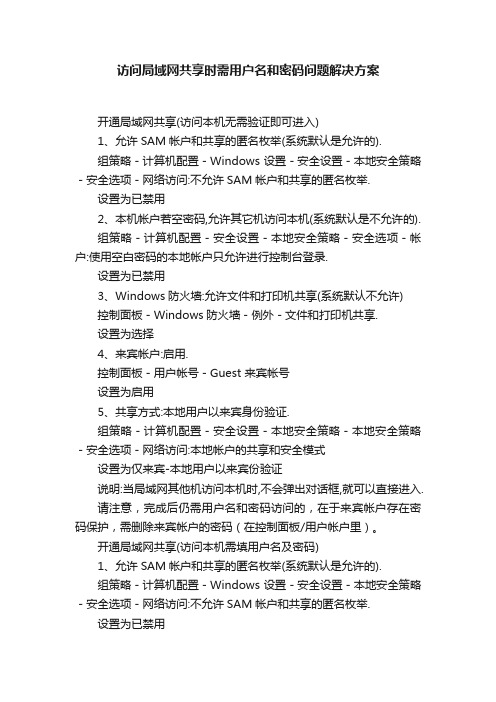
访问局域网共享时需用户名和密码问题解决方案开通局域网共享(访问本机无需验证即可进入)1、允许SAM帐户和共享的匿名枚举(系统默认是允许的).组策略-计算机配置-Windows 设置-安全设置-本地安全策略-安全选项-网络访问:不允许SAM帐户和共享的匿名枚举.设置为已禁用2、本机帐户若空密码,允许其它机访问本机(系统默认是不允许的).组策略-计算机配置-安全设置-本地安全策略-安全选项-帐户:使用空白密码的本地帐户只允许进行控制台登录.设置为已禁用3、Windows防火墙:允许文件和打印机共享(系统默认不允许)控制面板-Windows防火墙-例外-文件和打印机共享.设置为选择4、来宾帐户:启用.控制面板-用户帐号-Guest 来宾帐号设置为启用5、共享方式:本地用户以来宾身份验证.组策略-计算机配置-安全设置-本地安全策略-本地安全策略-安全选项-网络访问:本地帐户的共享和安全模式设置为仅来宾-本地用户以来宾份验证说明:当局域网其他机访问本机时,不会弹出对话框,就可以直接进入.请注意,完成后仍需用户名和密码访问的,在于来宾帐户存在密码保护,需删除来宾帐户的密码(在控制面板/用户帐户里)。
开通局域网共享(访问本机需填用户名及密码)1、允许SAM帐户和共享的匿名枚举(系统默认是允许的).组策略-计算机配置-Windows 设置-安全设置-本地安全策略-安全选项-网络访问:不允许SAM帐户和共享的匿名枚举.设置为已禁用2、本机帐户若空密码,允许其它机访问本机(系统默认是不允许的).组策略-计算机配置-安全设置-本地安全策略-安全选项-帐户:使用空白密码的本地帐户只允许进行控制台登录.设置为已禁用3、Windows防火墙:允许文件和打印机共享(系统默认不允许)控制面板-Windows防火墙-例外-文件和打印机共享.设置为选择4、来宾帐户:禁用.控制面板-用户帐号-Guest 来宾帐号设置为禁用5、共享方式:本地用户以自己的身份验证.组策略-计算机配置-安全设置-本地安全策略-本地安全策略-安全选项-网络访问:本地帐户的共享和安全模式设置为本地用户以自己的身份验证。
连接共享打印机需要输入用户名和密码
怎样解决连接共享打印机需要输入用户名和密码
局域网内,连接网络打印机时,出现Windows安全提示框,需要输入用户名和密码,几个简单的小步骤帮您解决这个问题
1.连接网络打印机出现安全提示需要输入用户名和密码。
2.打开打印机连接的主电脑,点开始键,点击右上角用户头像,进入用户账户,
点击管理其他账户,点击Guest,启用来宾账户
3.点开始,进入管理工具,点击本地安全策略,点击本地策略,然后点击本地安
全策略
4. 4
找到:拒绝从网络访问这台计算机,然后双击,删除Guest,确定
5.
5
完成以上步骤,就可以在添加打印机中发现主机电脑,并顺利连接了。
打印机共享时提示主机有密码,可是主机没有设置密码的常见解决办法
打印机共享时提示主机有密码,可是主机没有设置密码的常见解决办法。
对方打印机的IP 就是对方电脑的IP啊。
没密码那就输入用户ADMINISTRATOR 密码为空,必须对方共享了打印机,还注意看下XP系统有没有装360等看下有没有关闭打印服务。
默认情况下guest用户是被禁用了的,你启用就好了。
我的电脑---》右键管理---》“用户组和用户”---》用户-----》选择guest --- 》右键开启---》右键设置密码----》直接全部确定---->然后就好了。
默认情况下guest用户是被禁用了的你启用就好了我的电脑---》右键管理--密码为空,必须对方共享了打印机,还注意看下XP系统有没有装360等看下有没。
把联接打印机的那台电脑设置一个来宾用户并设置密码,在网络打印的时候输入这个用户和密码并勾选记住密码就OK了。
也可以直接把guest用户设置成空密码,把局域网访问设置成局域网访问无需密码就OK了。
偶的计算机连着打印机,同时也联在局域网上,局域网上的其他机器都是通过我的共享打印机来大印文件,前几天偶重新装了系统(WinXP),然后共享了打印机后,在局域网的各个其他计算机中访问我的计算机都需要输入密码了,可是我根本就没有设置密码啊(没有重装之前都不用输入密码),以至于连接共享打印机都需要密码了。
打开guest帐户!如果打印机服务器禁止客户机以guest登录,开始-->运行-->gpedit.msc 修改组策略WINDOWS共享所需基本设置:1、安装Microsoft 网络文件和打印机共享并启用2、WIN2K\WINXP\WIN2003必须保证SERVER服务正常启动3、WIN2K\WINXP\WIN2003必须保证IPC$被正常共享4、NTFS访问权限设置正确5、共享访问权限设置正确6、要有至少一个共享7、guest用户开启或者添加别的用户来登陆共享访问[ZT]Windows 98/2000/XP/2003访问XP的用户验证问题首先关于启用Guest为什么不能访问的问题:1、默认情况下,XP 禁用Guest帐户2、默认情况下,XP的本地安全策略禁止Guest用户从网络访问3、默认情况下,XP的本地安全策略 -> 安全选项里,"帐户:使用空密码用户只能进行控制台登陆"是启用的,也就是说,空密码的任何帐户都不能从网络访问只能本地登陆,Guest默认空密码......所以,如果需要使用Guest用户访问XP的话,要进行上面的三个设置:启用Guest、修改安全策略允许Guest从网络访问、禁用3里面的安全策略或者给Guest加个密码。
局域网共享访问要密码 局域网访问需要密码 访问网上邻居需要密码 局域网不
局域网共享访问要密码局域网访问需要密码访问网上邻居需要密码局域网不...访问网上邻居需要密码局域网不能共享相信许多朋友遇到过和我一样的关于局域网共享的问题,有时在共享文件时,局域网中的用户访问我们时不需要输入密码即可进入。
有时候在我们共享了自己的文件或文件夹,但是局域网中的用户访问时还是需要密码。
这种情况我终于经过在网际不停息的的搜索中得到了解决方法,大伙儿可以耐心的看完下面的文字。
这样你即可知道原因也可得到解决方法。
若没有耐心看完,你可以直接复制绿色部分的文字,按照该段文字头一段话的提示保存成该保存的格式,双击该文件即可完成对局域网访问权限的设置。
(这些东西不是我本人摸索出来的,是从电脑公司得到的,转载到这儿只为方便自己方便更多的朋友。
)我就按照原来打包的文件内容逐一列举到这儿吧:为什么要这样做?原xp系统的局域网设置条目很多,对此不太熟悉的用户,可能搞得焦头烂额也未能搞定局域网互访。
本系统特意编写了批处理,可以轻易地打开(或关闭)局域网互访。
本系统刚装好的时候,安全性是比较高的,单机拨号上网的用户,可得到最大程度的保护。
此时局域网不通,不能被其它机访问。
多机上网的场合,局域网互访功能是必要的。
多机上网一般是用路由器,此时电脑没有暴露在外网,常用的IPC$入侵方式对路由器无效。
此时请运行“开通局域网共享”的批处理,一招解决问题。
如果您想学习一下局域网互访究竟需要修改哪里,请阅下文。
局域网互访第一关卡:操作系统默认:利用ipc$通道可以建立空连接,匿名枚举出该机有多少帐户。
显然有一定的安全隐患。
黑客可以利用扫描器,找到开放IPC$共享的电脑,匿名枚举出该机的所有用户帐号,如果用户的帐号不设密码,则容易被入侵。
本系统已禁止空连接。
这样,即使用户没设密码,上网也不会有多大的风险。
但影响到局域网互访。
局域网互访第二关卡:本地安全策略--安全选项--帐户:使用空白密码的本地帐户只允许进行控制台登录。
系统默认值是:已启用。
连接共享打印机时,出现登录框,,需要用户名和密码是怎么回事?
连接共享打印机时,出现登录框,,需要用户名和密码是怎么回事?第一步:将打印机连接至主机,打开打印机电源,通过主机的“控制面板”进入到“打印机和传真”文件夹,在空白处单击鼠标右键,选择“添加打印机”命令,打开添加打印机向导窗口。
选择“连接到此计算机的本地打印机”,并勾选“自动检测并安装即插即用的打印机”复选框。
第二步:此时主机将会进行新打印机的检测,很快便会发现已经连接好的打印机,根据提示将打印机附带的驱动程序光盘放入光驱中,安装好打印机的驱动程序后,在“打印机和传真”文件夹内便会出现该打印机的图标了。
第三步:在新安装的打印机图标上单击鼠标右键,选择“共享”命令,打开打印机的属性对话框,切换至“共享”选项卡,选择“共享这台打印机”,并在“共享名”输入框中填入需要共享的名称,例如CompaqIJ,单击“确定”按钮即可完成共享的设定。
提示:如果希望局域网内其他版本的操作系统在共享主机打印机时不再需要费力地查找驱动程序,我们可以在主机上预先将这些不同版本选择操作系统对应的驱动程序安装好,只要单击“其他驱动程序”按钮,选择相应的操作系统版本,单击“确定”后即可进行安装了。
2.配置网络协议为了让打印机的共享能够顺畅,我们必须在主机和客户机上都安装“文件和打印机的共享协议”。
右击桌面上的“网上邻居”,选择“属性”命令,进入到“网络连接”文件夹,在“本地连接”图标上点击鼠标右键,选择“属性”命令,如果在“常规”选项卡的“此连接使用下列项目”列表中没有找到“Microsoft网络的文件和打印机共享”,则需要单击“安装”按钮,在弹出的对话框中选择“服务”,然后点击“添加”,在“选择网络服务”窗口中选择“文件和打印机共享”,最后单击“确定”按钮即可完成。
3.客户机的安装与配置现在,主机上的工作我们已经全部完成,下面就要对需要共享打印机的客户机进行配置了。
我们假设客户机也是Windows XP操作系统。
在网络中每台想使用共享打印机的电脑都必须安装打印驱动程序。
- 1、下载文档前请自行甄别文档内容的完整性,平台不提供额外的编辑、内容补充、找答案等附加服务。
- 2、"仅部分预览"的文档,不可在线预览部分如存在完整性等问题,可反馈申请退款(可完整预览的文档不适用该条件!)。
- 3、如文档侵犯您的权益,请联系客服反馈,我们会尽快为您处理(人工客服工作时间:9:00-18:30)。
共享打印机需要输入用户名和密码的解决方法
制作人:甜点心
1、单击开始,单击运行,输入gpedit.msc,单击确定,弹出组策略对话框。
2、在左侧导航栏依次单击展开计算机配置--windows设置--安全设置--本地策略--安全选项,在右侧列表找到”账户:来宾账户状态“并双击,弹出对话框,点击已启用,点击确定。
3、用相同的方法设置帐户:管理员账号状态“设为“已启用”;帐户:“使用空白密码的本地帐户只允许进行控制台登录”设为“已停用”。
4、在右侧列表中找到“网络访问:本地账户的共享和安全模式”,然后双击,弹出对话框,从下拉列表中选择“仅来宾-对本地用户进行身份验证,其身份为来宾”,点击确定。
5、进入本地策略-用户权限分配:在右侧列表中找到“从网络访问此计算机”,双击,弹出对话框,添加Guest用户。
6、在右侧列表中找到“拒绝从网络访问这台计算机”,双击,弹出对话框,删除Guest用户。
7、关闭组策略对话框,余下的程序按共享打印机的设置方式进行设置,设置完成后,即可共享打印机。
